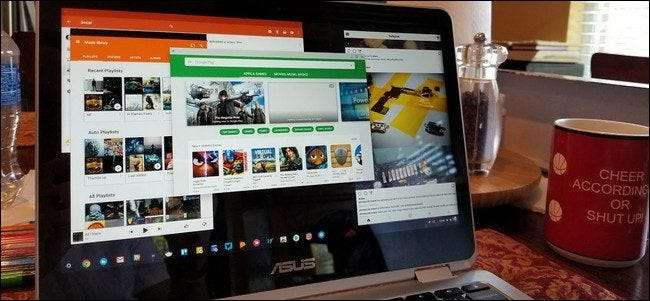
การสนับสนุน Android บน Chromebook เริ่มต้นด้วย Android 6.0 ซึ่งอนุญาตให้แอปทำงานในโหมดเต็มหน้าจอหรือขนาดคงที่ที่เล็กลงเท่านั้น นี่ไม่ใช่เลย์เอาต์ที่ดีที่สุดสำหรับหลาย ๆ แอปบน Chromebook และในที่สุด Google ก็เปลี่ยนสิ่งนี้ด้วย Android 7.1.1 สิ่งนี้ก็คือการปรับขนาดไม่ได้เป็นผลจากประตูมีการปรับแต่งเล็กน้อยเพื่อให้มันใช้งานได้
ที่เกี่ยวข้อง: แอพ Android ที่ดีที่สุดที่คุณควรใช้บน Chromebook ของคุณ
ขั้นตอนที่หนึ่ง: ตรวจสอบว่า Chromebook ของคุณใช้ Android เวอร์ชันใดอยู่
ก่อนที่คุณจะมือของคุณสกปรกก่อนอื่นคุณต้องตรวจสอบให้แน่ใจว่า Chromebook ของคุณใช้งานรุ่น Android ที่มีแอปที่ปรับขนาดได้
ขั้นแรกให้คลิกถาดระบบจากนั้นคลิกไอคอนรูปเฟือง

จากนั้นเลื่อนลงไปที่ส่วน“ Google Play Store” แล้วคลิก
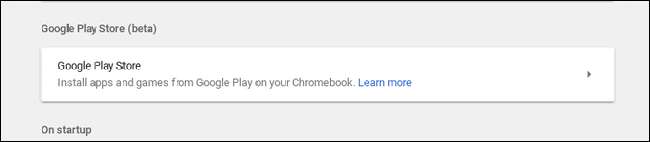
คลิก“ จัดการค่ากำหนดของ Android” ซึ่งจะเปิดเมนูการตั้งค่า Android

จากนั้นเลื่อนลงไปด้านล่างสุดคุณจะเห็นเวอร์ชัน Android ในส่วนเกี่ยวกับอุปกรณ์
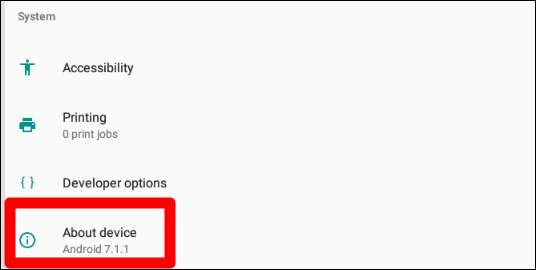
หาก Chromebook ของคุณใช้งาน 6.0 ตอนนี้คุณจะจมปลักอยู่กับสิ่งที่คุณมีในตอนนี้ ขออภัย.
อย่างไรก็ตามหากคุณใช้ 7.1.1 ขึ้นไปโปรดอ่านต่อ
ขั้นตอนที่สอง: เปิดใช้งานตัวเลือกสำหรับนักพัฒนา
ในขณะที่คุณอยู่ในเมนูการตั้งค่า Android แล้วเรามาเปิดใช้งานการตั้งค่าสำหรับนักพัฒนาซอฟต์แวร์กัน คุณจะต้องดำเนินการนี้เพื่อปรับขนาดแอป
คลิกเข้าไปที่เมนู About Device
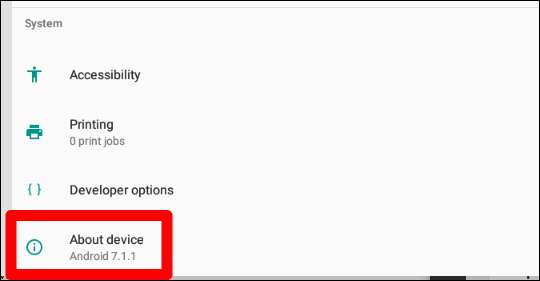
จากนั้นคลิก "หมายเลขรุ่น" เจ็ดครั้ง คุณจะเห็นการแจ้งเตือนขนมปังขนาดเล็กที่ด้านล่างของหน้าจอเพื่อแจ้งให้ทราบจำนวนคลิกที่เหลือจนกว่าคุณจะ“ เป็นนักพัฒนาซอฟต์แวร์”
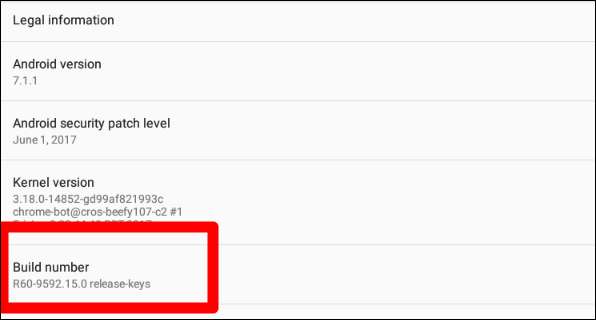
หลังจากเจ็ดคลิกโหมดนักพัฒนาซอฟต์แวร์จะเปิดใช้งาน ใช่แล้ว
ขั้นตอนที่สาม: เปิดใช้งานการปรับขนาดหน้าต่าง
คลิกปุ่มย้อนกลับที่มุมบนซ้ายซึ่งจะนำคุณกลับไปที่เมนูการตั้งค่าหลัก คุณจะเห็นตัวเลือกใหม่ที่นี่: ตัวเลือกสำหรับนักพัฒนา คลิกเข้าไปในเด็กเลวคนนั้น
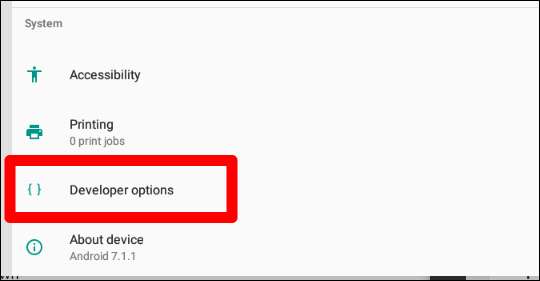
ละเว้นทุกสิ่งที่คุณเห็นในเมนูนี้จนถึงด้านล่างสุด อย่างจริงจังเริ่มเลื่อนตอนนี้เพื่อไม่ให้ความอยากรู้อยากเห็นของคุณได้รับสิ่งที่ดีที่สุดจากคุณและคุณทำลายบางสิ่ง
ที่ด้านล่างให้ค้นหาตัวเลือก“ อนุญาตให้ปรับขนาดหน้าต่างฟรีโดยการลากขอบ” และเปิดใช้งาน เช่นนั้นคุณจะสามารถปรับขนาดแอป Android ได้ โปรดทราบว่าวิธีนี้ใช้ไม่ได้กับทุกแอปหากไม่ได้รับการอัปเดตในบางครั้งแอปจะไม่รองรับสิ่งนี้ แม้ว่าแอปสมัยใหม่จำนวนมาก (ที่มีนักพัฒนาที่ดี) ควรอยู่ในเครื่อง
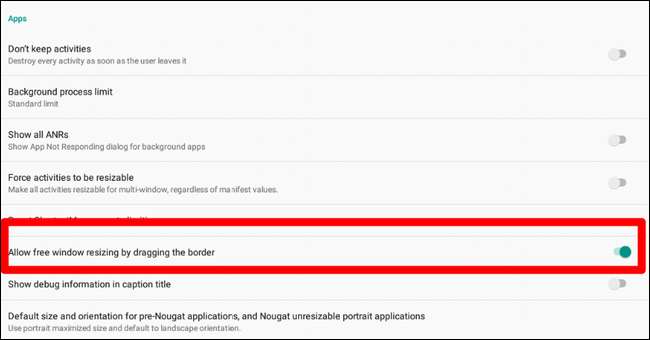
ในการดำเนินการนี้เพียงวางเมาส์เหนือขอบของหน้าต่างแอปเช่นเดียวกับที่คุณทำกับหน้าต่างอื่น ๆ เคอร์เซอร์จะเปลี่ยนไปแสดงว่าคุณสามารถปรับขนาดหน้าต่างได้
ทางเลือก: ตั้งค่าขนาดเริ่มต้นสำหรับแอปพลิเคชัน Pre-Nougat
ตอนนี้คุณสามารถหยุดที่นี่และทำเสร็จแล้ว แต่ยังมีอีกทางเลือกหนึ่งที่ฉันคิดว่าคุณควรตรวจสอบซึ่งจะกำหนดขนาดเริ่มต้นสำหรับแอปที่ไม่ได้ออกแบบมาสำหรับ Android Nougat
โดยปกติแล้วจะเรียกว่า "ขนาดและการวางแนวเริ่มต้นสำหรับแอปพลิเคชันก่อน Nougat และแอปพลิเคชันแนวตั้งที่ไม่สามารถปรับเปลี่ยนได้" เป็นเรื่องที่ถูกปาก แต่คลิกต่อไป.

โดยพื้นฐานแล้วสิ่งนี้จะช่วยให้คุณทราบว่าอะไรจะได้ผลดีที่สุดสำหรับวิธีที่คุณใช้แอป Android บน Chromebook สำหรับฉันค่าเริ่มต้นการขยายขนาดภาพบุคคลและแนวนอนจะเหมาะสมที่สุดนั่นหมายความว่าแอปอย่าง Instagram ซึ่งเป็นแนวตั้งเท่านั้นจะเปิดแบบเต็มหน้าจอ คนอื่น ๆ จะเปิดในโหมดแนวนอน มันได้ผลสำหรับฉัน แต่อย่าลังเลที่จะทดลองกับตัวเลือกเหล่านี้และใช้สิ่งที่ดีที่สุดสำหรับคุณ
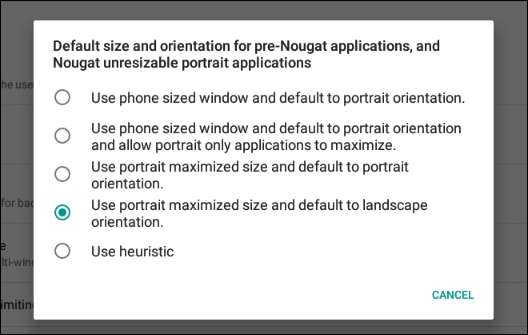
เมื่อคุณทำเสร็จแล้วให้กลับออกจากหน้าต่างนี้เสร็จแล้ว







